
Talaan ng mga Nilalaman:
- May -akda John Day [email protected].
- Public 2024-01-30 13:13.
- Huling binago 2025-01-23 15:13.
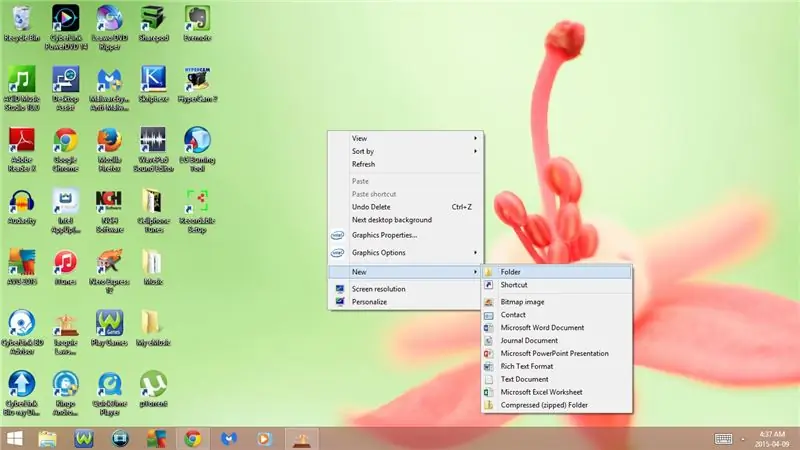

Ipapakita sa iyo ng Instructable na ito kung paano gumawa ng isang nakatagong folder sa desktop ng iyong computer
Mangyaring mag-subscribe sa aking channel
Salamat:)
Hakbang 1: Lumikha ng isang Bagong Folder
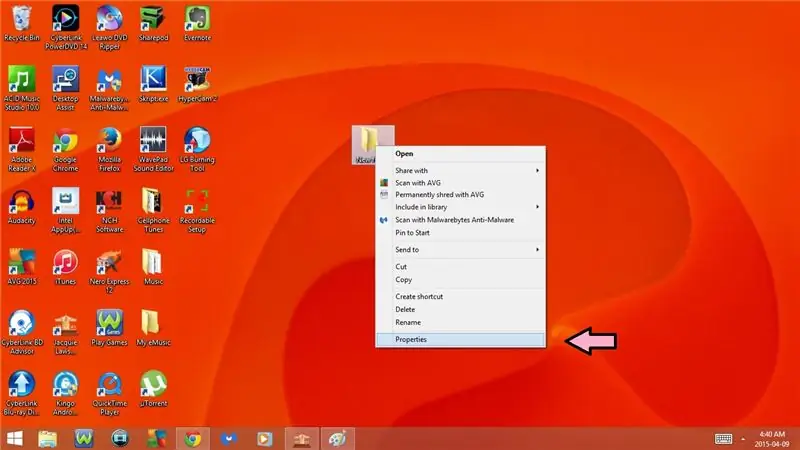
1. Pumunta sa iyong desktop
2. Pag-right click
3. Piliin ang Bago
4. Piliin ang Folder
Hakbang 2: Baguhin ang Folder Icon
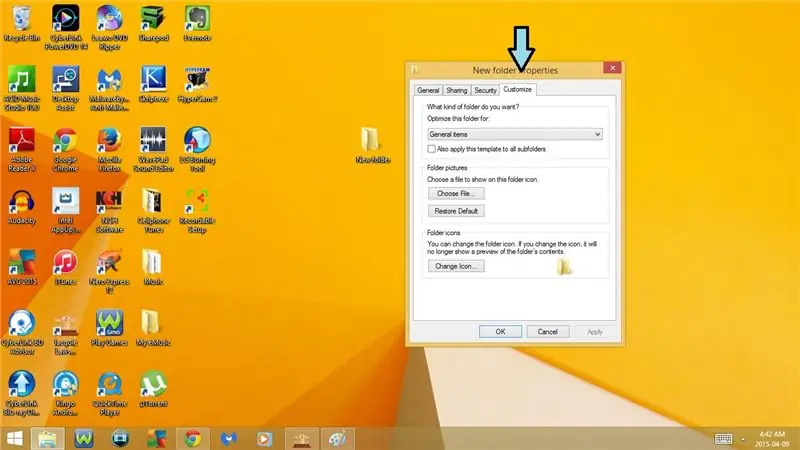
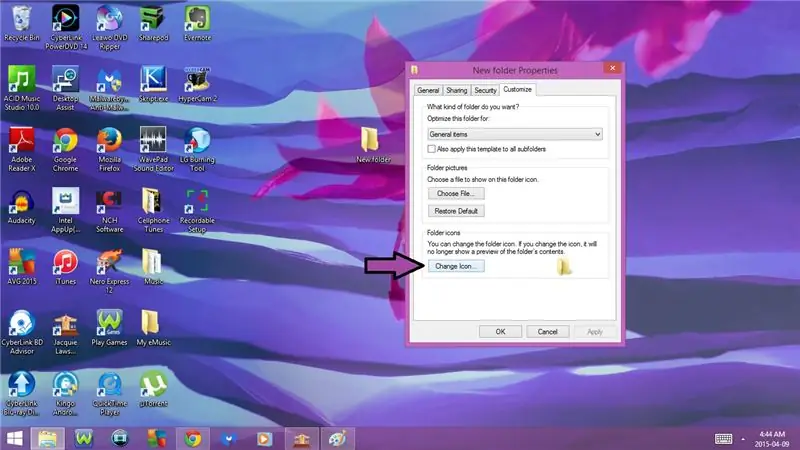
1. Pag-right click sa New Folder
2. Piliin ang Mga Katangian
3. Piliin ang tab na Ipasadya
4. Piliin ang Change Icon
5. Mag-scroll hanggang sa makita mo ang 3 blangko na mga puwang
6. Pumili ng isa sa 3 blangkong puwang
7. Mag-click sa Ok
8. I-click ang Ilapat
9. Mag-click sa Ok
Hakbang 3: Palitan ang pangalan ng Folder
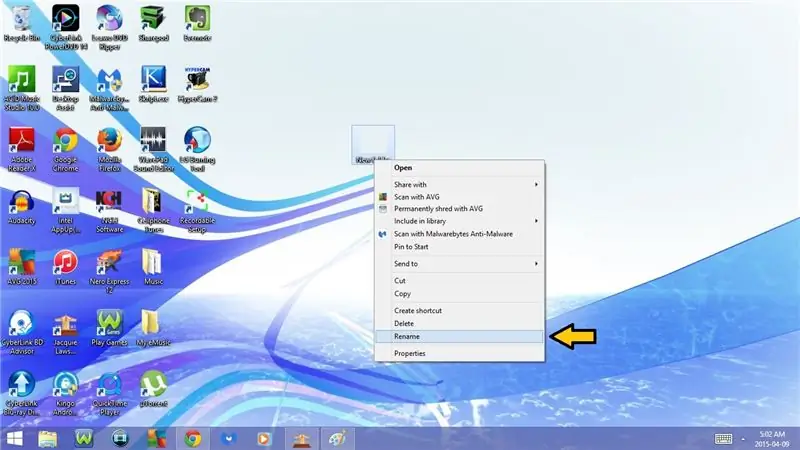
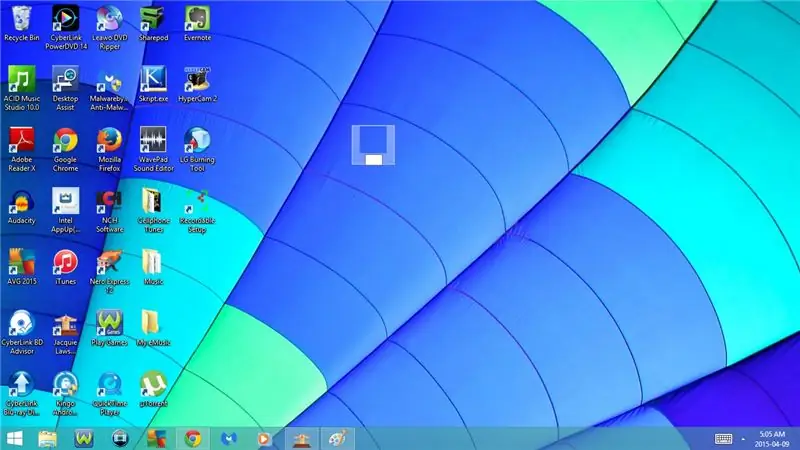
1. Mag-right click sa folder
2. Piliin ang Palitan ang Pangalan
3. Backspace Bagong Folder
4. I-on ang iyong Number Lock key sa iyong keyboard
5) Pindutin nang matagal ang Alt key sa iyong keyboard
Para sa ilang mga computer ito ay magiging Fn + Alt
6. Mag-type sa 0160
7. Pindutin ang Enter
Inirerekumendang:
Nakatagong Space - isang Controller ng Laro sa Audio: 5 Hakbang (na may Mga Larawan)

Nakatagong Space - isang Controller ng Laro sa Audio: Sa tutorial na ito, gagawa kami ng isang tagakontrol ng laro para sa isang audio game. Ang laro ay binuo sa Unity. Sinusubukan nitong lumikha ng isang interface ng laro na wala sa screen, na may limitadong visual at karamihan sa sonik na impormasyon. Ang player ay may suot
Gumawa ng isang Whale Card Na May Nakatagong Circuit ng papel: 13 Mga Hakbang (na may Mga Larawan)

Gumawa ng isang Whale Card Na May Nakatagong Circuit ng papel: Ang Tagubilin na Ito ay naglalaman ng direksyon upang gumawa ng isang kard sa pagbati na may isang balyena na ang mata ay nagniningning sa pamamagitan ng pagpindot sa isang switch ng papel na nasa ilalim ng " pindutin dito " sticker Ito ay isang nakakatuwang aktibidad para sa mga bata na natututo ng mga circuit at gumagawa ito ng magandang Inay
Nakatagong Wi-Fi Network Setup: 6 Mga Hakbang
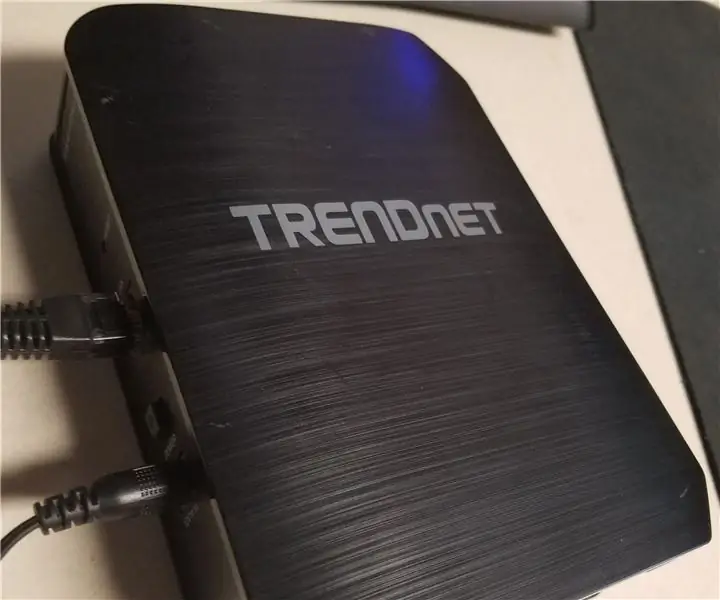
Nakatagong Wi-Fi Network Setup: Ang isang Nakatagong Wi-Fi network ay kapaki-pakinabang para sa ilang mga kadahilanan. Ang una ay para sa mga negosyo. Ang isang Nakatagong network ng kumpanya ay maaaring payagan ang mga aparato ng kumpanya na kumonekta dito, at pagkatapos ay sa pamamagitan ng pagse-set up ng isang nakikitang network ng panauhin, hindi mo malinaw na makapagbibigay ng libreng W-Fi sa custo
Paano Baguhin ang Mga Icon para sa Mga Folder (Mac Os X): 3 Mga Hakbang

Paano Baguhin ang Mga Icon para sa Mga Folder (Mac Os X): Isang tutorial para sa mga newbies ng mac na nais na baguhin ang icon ng larawan para sa mga folder doon
Speaker Sa Mga Nakatagong Mga Istante ng DVD at DVD Player: 11 Mga Hakbang (na may Mga Larawan)

Speaker Sa Mga Nakatagong Mga Istante ng DVD at DVD Player: Gusto ko ng malalaking speaker dahil, aba, ang cool nilang tingnan. Gayunpaman, sa pagkakaroon ng maliliit na satellite speaker, hindi mo na talaga nakikita ang maraming malalaking speaker ng tower. Kamakailan lang ay nakatagpo ako ng isang pares ng mga speaker ng tower na nasunog, ngunit ang iba pa
